Come convertire WebM in MP4 su Windows, Mac e online
WebM è un formato popolare per lo streaming sia audio che video, ma offre una migliore compressione. Inoltre, non molti sistemi operativi supportano il formato WebM. Per questo motivo, molti utenti preferiscono convertire i video in MP4 per ottenere una migliore qualità e supporto codec.
Sapendo che può essere difficile per un principiante scegliere un convertitore competente da WebM a MP4, abbiamo selezionato i migliori strumenti per Windows, Mac e browser.
Parte 1: Convertitore professionale da WebM a MP4 su Windows e Mac
Il mercato è pieno di convertitori, ma quando si tratta di conversioni video di alta qualità, HitPaw Univd (HitPaw Video Converter) si distingue come un software eccezionale. Si tratta di un programma desktop dedicato alla conversione da WebM a MP4, garantendo un'uscita di alta qualità e funzionalità user-friendly.
Principali Caratteristiche:
Ecco cosa rende HitPaw Univd un eccezionale convertitore da WebM a MP4.
- Ampio supporto di formati: HitPaw Univd supporta una vasta gamma di formati video, inclusi WebM, MP4, MOV, AVI, MKV, ecc.
- Uscita ad alta qualità: Il software garantisce una conversione senza perdita di qualità, preservando la qualità video originale senza alcuna degradazione.
- Elaborazione batch: Gli utenti possono convertire contemporaneamente più file WebM in MP4, risparmiando tempo ed energia.
- Editor integrato: L'editor integrato offre diverse opzioni di editing: unione, ritaglio, taglio, aggiunta di filigrane, modifica della velocità di riproduzione, ecc.
- Aggiunta di sottotitoli: Gli utenti possono aggiungere sottotitoli esterni al video.
- Interfaccia intuitiva: HitPaw Univd offre un'interfaccia utente intuitiva, rendendolo accessibile sia per utenti principianti che esperti.
- 120x più veloce: L'accelerazione GPU completa velocizza la conversione fino a 120 volte più veloce.
Come Convertire da WebM a MP4 utilizzando HitPaw Univd?
Per convertire da WebM a MP4 utilizzando HitPaw Univd, segui questi semplici passaggi:
Passaggio 1: Scarica e installa HitPaw Univd su un computer PC o Mac.
Passaggio 2: Avvia il software e clicca sul pulsante "Aggiungi File" per importare i tuoi file WebM.

Passaggio 3: Scegli MP4 come formato di output dalla lista dei formati di output.

Passaggio 4: Clicca su Converti per avviare la conversione da WebM a MP4 senza perdita di qualità.

Passaggio 5: Una volta completata la conversione, puoi individuare i file MP4 nella scheda Convertiti. Questo programma può essere utilizzato anche come lettore video per riprodurre direttamente i video convertiti.

La conversione tra i formati WebM e MP4 può essere molto semplice con HitPaw Univd. Puoi anche convertire MP4 in WebM con questo convertitore.
Parte 2: Convertire WebM in MP4 Gratis
Per gli utenti che cercano alternative gratuite per convertire WebM in MP4, esploriamo due opzioni popolari:
Opzione 1: Convertire WebM in MP4 usando VLC
VLC Media Player, noto per la sua versatilità, può anche servire come convertitore da WebM a MP4. Ecco come convertire WebM in MP4 usando VLC:
1. Scarica e installa VLC Media Player dal sito ufficiale.
2. Avvia VLC e vai alla scheda "Media" nel menu in alto.
3. Seleziona "Converti/Salva" dal menu a discesa

4. Nella nuova finestra, clicca sul pulsante "Aggiungi" per importare il file WebM che desideri convertire.
5. Clicca sul pulsante "Converti/Salva".

6. Scegli "MP4" come formato di output desiderato.

7. Specifica la cartella di destinazione e il nome del file per il file convertito.
8. Clicca sul pulsante "Avvia" per iniziare il processo di conversione.
9. Una volta terminata la conversione, troverai il file MP4 nella posizione designata.
Opzione 2: Handbrake
Handbrake è un altro popolare software gratuito che consente agli utenti di convertire WebM in MP4 gratuitamente. Ecco come utilizzare Handbrake per questo scopo:
1. Scarica e installa Handbrake dal sito web ufficiale.
2. Avvia Handbrake e clicca sul pulsante "Open Source" per importare il file WebM.
3. Scegli "MP4" come formato di output.
4. Personalizza eventuali impostazioni video desiderate o applica filtri aggiuntivi.
5. Specifica la cartella di destinazione per il file convertito.
6. Clicca sul pulsante "Start" per avviare il processo di conversione.
7. Una volta completata la conversione, troverai il file MP4 nella posizione specificata.

Parte 3: Converti WebM in MP4 Online
Gli strumenti di conversione online offrono convenienza e accessibilità. Ecco tre strumenti online consigliati per convertire WebM in MP4:
1. CloudConvert
CloudConvert è una piattaforma online versatile che supporta varie conversioni di file, inclusa la conversione da WebM a MP4. Offre un'interfaccia semplice e intuitiva, rendendo facile convertire i file con pochi clic.
Carica il tuo file WebM, scegli MP4 come formato di output e avvia il processo di conversione.
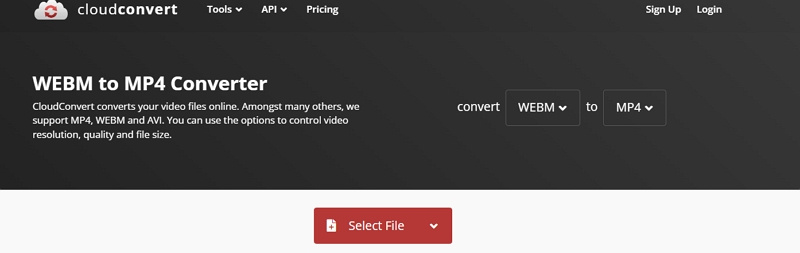
2. FreeConvert.com
FreeConvert.com fornisce un servizio di conversione online diretto da WebM a MP4. Con la sua funzionalità di trascinamento e rilascio, gli utenti possono caricare facilmente i propri file WebM, selezionare MP4 come formato di output e convertire i file rapidamente. La piattaforma garantisce privacy e sicurezza durante il processo di conversione.
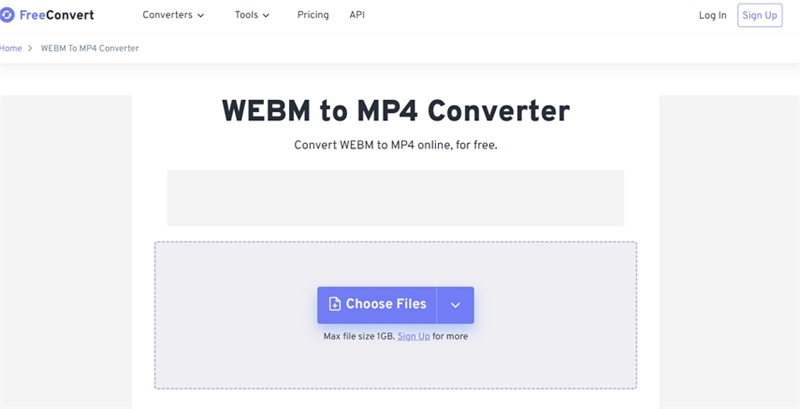
3. Convertio
Convertio offre una soluzione online affidabile per convertire WebM in MP4. Supporta una vasta gamma di formati di file e fornisce un'interfaccia intuitiva. Gli utenti possono caricare i propri file WebM, scegliere MP4 come formato di output desiderato e convertire i file con facilità.
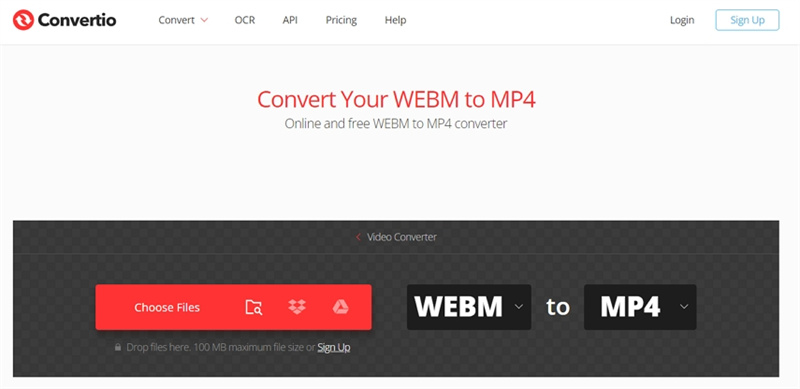
Parte 4: Soluzione da riga di comando: FFmpeg da WebM a MP4
Per gli utenti che preferiscono gli strumenti da riga di comando, FFmpeg è una potente soluzione open source per convertire da WebM a MP4. FFmpeg è un framework multimediale versatile che può gestire varie operazioni audio e video. Ecco una panoramica sull'uso di FFmpeg per convertire da WebM a MP4:
Passaggio 1. Scarica e Installa FFmpeg:
- Visita il sito web ufficiale di FFmpeg su ffmpeg.org.
Scarica la versione appropriata di FFmpeg per il tuo sistema operativo (Windows, macOS o Linux).

- Segui le istruzioni di installazione fornite per il tuo sistema operativo specifico.
Passaggio 2. Apri un'Interfaccia da Riga di Comando:
- In Windows, apri il Prompt dei Comandi o PowerShell.
- In macOS o Linux, apri il Terminale.
Passaggio 3. Naviga nella Directory di FFmpeg (se necessario):
- If FFmpeg non è stato aggiunto alla variabile di sistema PATH del tuo sistema, naviga nella directory in cui FFmpeg è installato usando il comando "cd". Ad esempio, su Windows: cd C:\ffmpeg\bin.
Passaggio 4. Esegui il Comando di Conversione:
- Nell'interfaccia da riga di comando, utilizza il seguente comando per convertire da WebM a MP4:
''ffmpeg -i input.webm output.mp4'' - Sostituisci "input.webm" con il percorso e il nome del tuo file WebM.
- Sostituisci "output.mp4" con il percorso e il nome desiderati per il file MP4 convertito.
Passaggio 5. Esegui la Conversione:
- Premi Invio per eseguire il comando e avviare il processo di conversione.
- FFmpeg elaborerà il file WebM e lo convertirà in MP4 in base alle opzioni specificate.
- Il progresso e i dettagli della conversione saranno visualizzati nell'interfaccia da riga di comando.
Passaggio 6. Trova il File MP4 Convertito:
- Una volta completata la conversione, puoi trovare il file MP4 convertito nel percorso di output specificato.
- Usa un'esplora risorse o l'interfaccia da riga di comando per navigare nella directory di output e individuare il file convertito.
Parte 5: Domande frequenti sul Convertitore da WebM a MP4
Q1. Cos'è il formato video WebM?
A1. WebM è un formato video open-source sviluppato da Google, principalmente utilizzato per lo streaming video HTML5 sul web. Fornisce una compressione efficiente e una riproduzione ad alta qualità, rendendolo adatto per i contenuti video online.
Q2. Il formato WebM offre una migliore qualità rispetto al formato MP4?
A2. Sia il formato WebM che il formato MP4 offrono un'ottima qualità video. Tuttavia, la scelta tra i due dipende dai requisiti specifici e dalla compatibilità della piattaforma. Il formato WebM è popolare per i contenuti basati sul web, mentre il formato MP4 è ampiamente supportato su vari dispositivi e applicazioni.
Q3. Come posso aprire un file WebM?
A3. I file WebM possono essere aperti utilizzando lettori multimediali che supportano il formato, come VLC Media Player, Windows Media Player con i filtri DirectShow per WebM installati o lettori video basati su browser. Scopri i migliori 10 lettori video WebM.
Q4. Come posso convertire un file WebM in MP4 sul mio computer?
A4. Per gli utenti di Windows 10, poiché l'app predefinita per la conversione da WebM a MP4 non è disponibile, consiglio di utilizzare HitPaw Univd, menzionato in precedenza in questo articolo. Fornisce una soluzione professionale per elaborare batch di file WebM senza perdita di qualità.
Q5. Come convertire un file WebM in MP4 su Mac?
A5. Su Mac, puoi utilizzare VLC Media Player, che può aprire e convertire i file WebM in MP4. In alternativa, puoi anche utilizzare software di terze parti come HitPaw Univd per una conversione senza problemi da WebM a MP4.
Conclusione
Convertire da WebM a MP4 è essenziale per la compatibilità e per soddisfare requisiti specifici. Dalle soluzioni software desktop agli strumenti online e alle soluzioni da riga di comando, sono disponibili una varietà di opzioni per convertire i file WebM in MP4.
Ogni soluzione ha i suoi vantaggi e limitazioni. Tuttavia, se stai cercando una conversione efficiente e di alta qualità da WebM a MP4, HitPaw Univd (HitPaw Video Converter) è la scelta ideale. Oltre a fornire una potente e intuitiva soluzione desktop, offre anche una grande flessibilità con impostazioni avanzate di conversione per personalizzare la qualità dell'output.












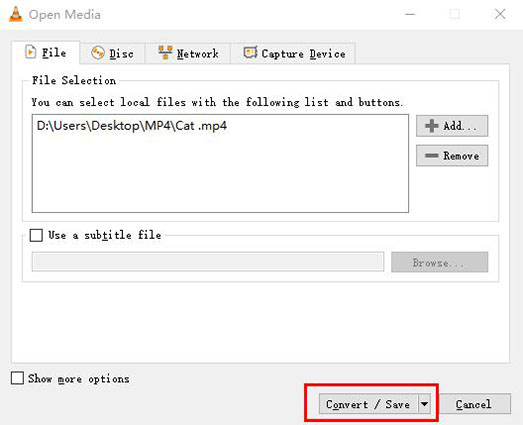

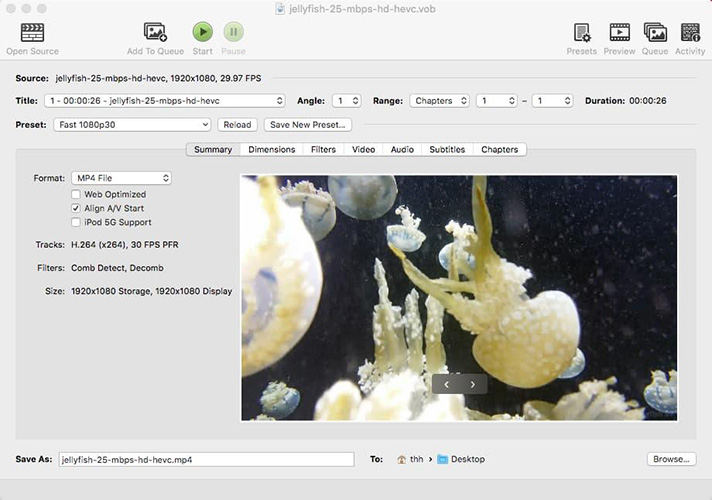

 HitPaw VikPea
HitPaw VikPea  HitPaw Rimozione Filigrana
HitPaw Rimozione Filigrana 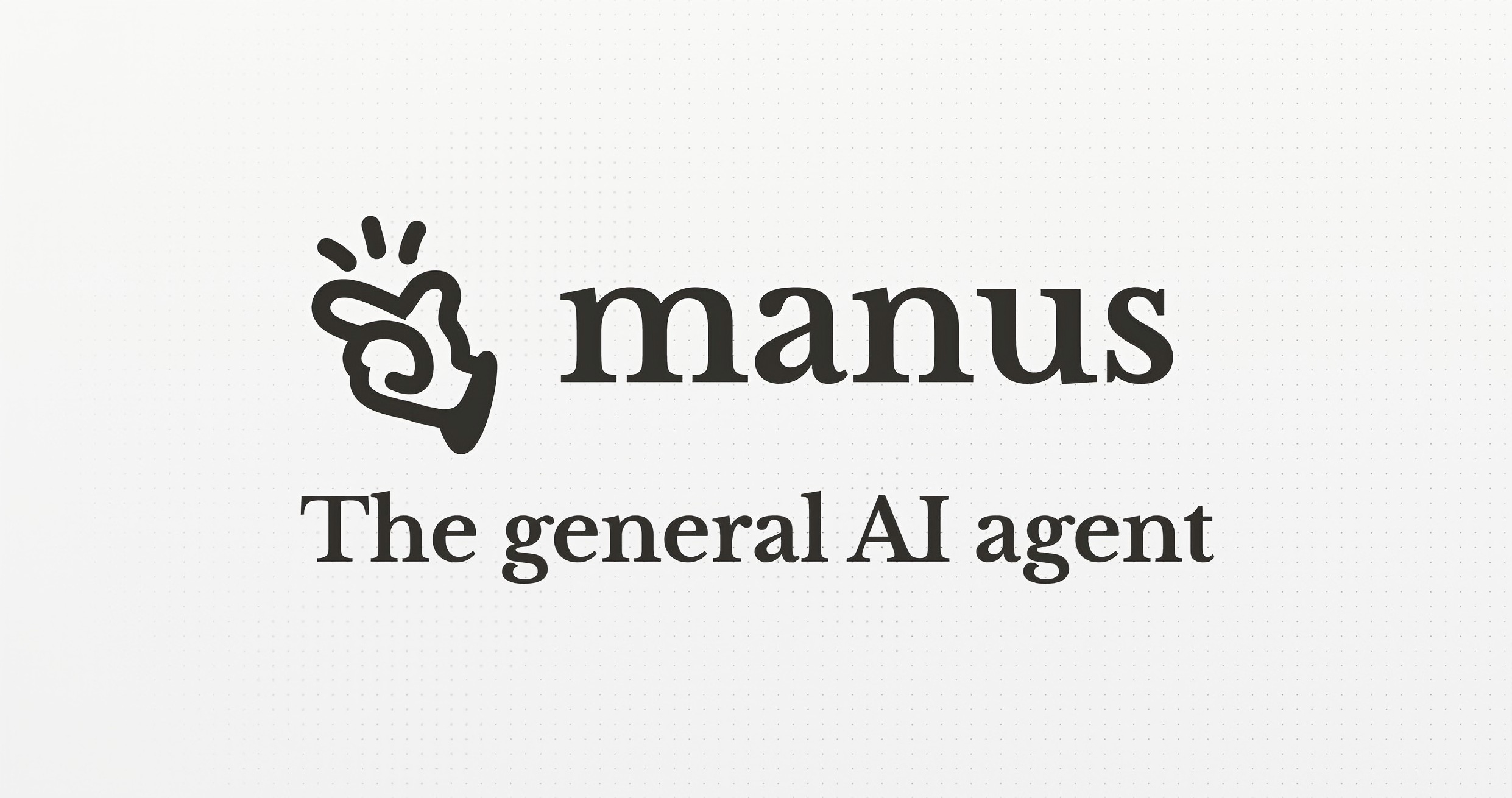
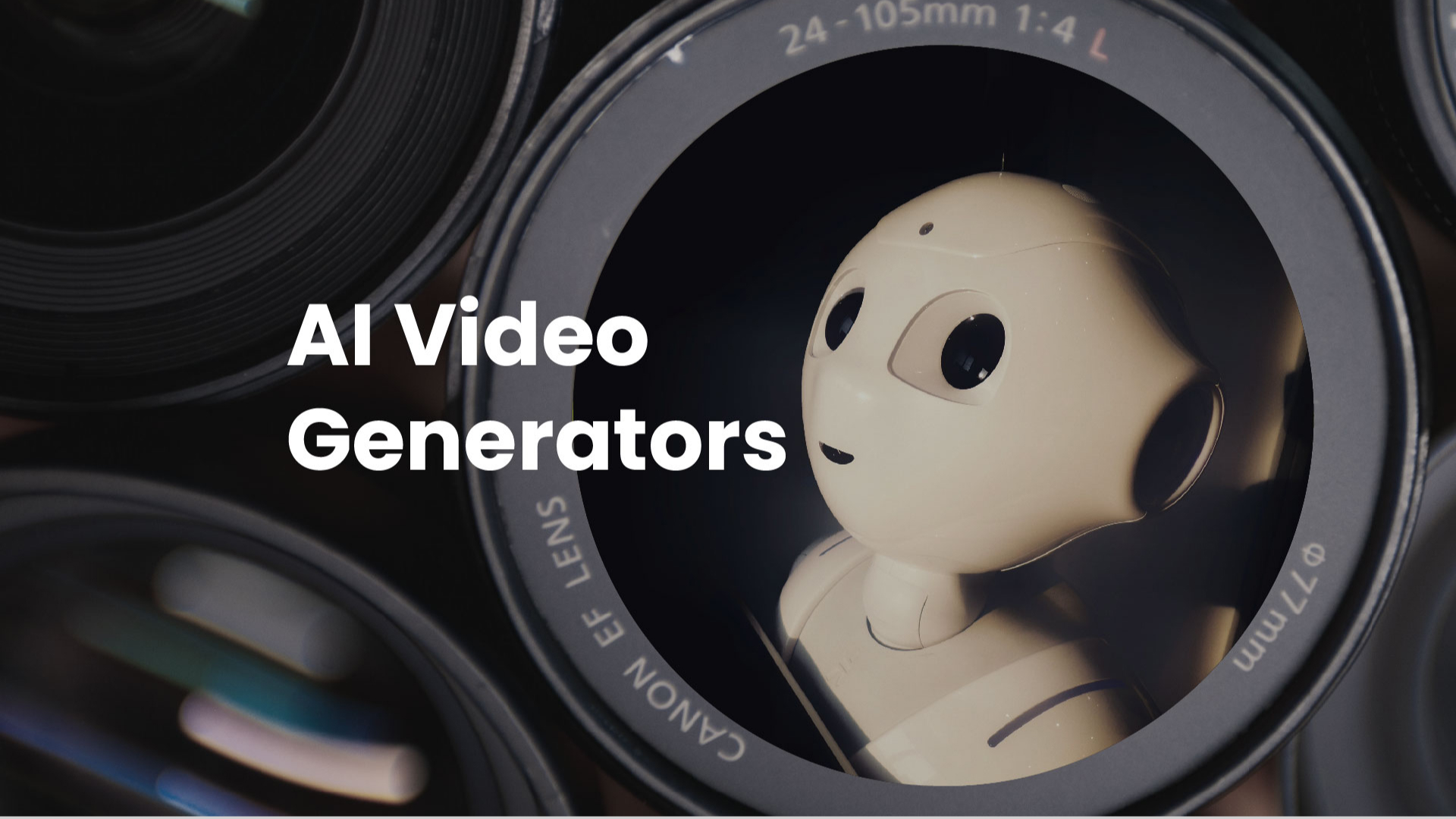
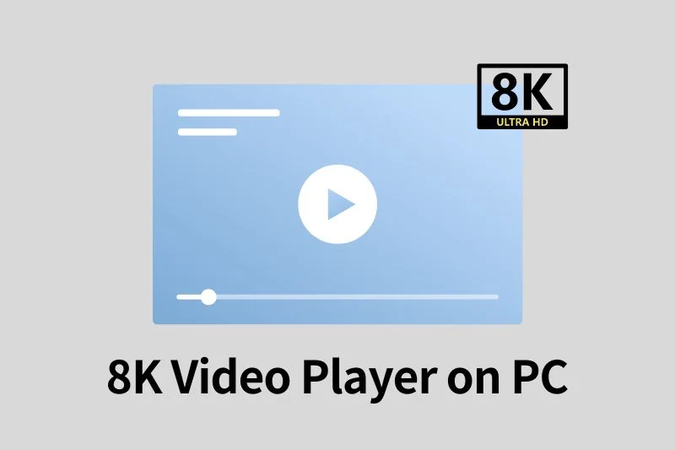

Condividi questo articolo:
Selezionare la valutazione del prodotto:
Joshua Hill
Caporedattore
Lavoro come libero professionista da più di cinque anni. Mi colpisce sempre quando scopro cose nuove e conoscenze aggiornate. Penso che la vita sia illimitata, ma io non conosco limiti.
Visualizza tutti gli articoliLascia un commento
Crea il tuo commento per gli articoli di HitPaw